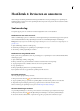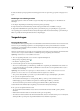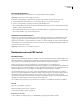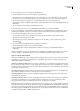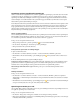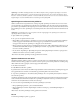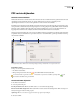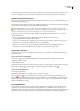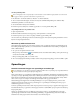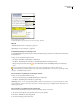Operation Manual
ADOBE READER 8
Handboek
49
Een vergadering bijwonen
Als u geen Acrobat Connect-account hebt, kunt u als een gast deelnemen aan de vergadering.
Opmerking: Acrobat Connect is niet beschikbaar in alle talen.
1 Klik in de e-mailuitnodiging op de URL van de vergadering of typ de URL in het adresvak van een browser.
2 Typ de aanmeldnaam en het wachtwoord voor uw Acrobat Connect-account, of meld u aan als gast.
3 Voer in de Acrobat Connect-vergadering een van de volgende handelingen uit:
• Als u een bericht wilt verzenden, typt u een bericht in het kaderChatten,geeftuopaanwieuhetberichtwiltverzenden
en klikt u op de knop Bericht verzenden.
• Als u het kader Chatten wilt wissen of de fontgrootte wilt wijzigen, klikt u op de optieknop en kiest u de gewenste optie.
• Als u notulen wilt maken, typt u deze in het kader Notitie.
Voorkeuren voor Acrobat Connect
Wanneer u een Acrobat Connect-vergadering start, worden de URL van de vergadering en de aanmeldnaam die u hebt
opgegeven opgeslagen in Voorkeuren Acrobat Connect. Als u de instellingen van uw Acrobat Connect-account wilt
wijzigen, kiest u Bewerken > Voorkeuren (Windows) of Reader > Voorkeuren (Mac OS) en selecteert u links Vergadering.
De aanmeldnaam voor uw Acrobat Connect-account is uw Adobe-id. Als u uw aanmeldnaam wilt wijzigen, maakt u een
nieuwe Adobe-id op de Adobe-website.
Opmerking: Acrobat Connect is niet beschikbaar in alle talen.
Deelnemen aan een PDF-revisie
Een PDF reviseren
Wanneer u een e-mailuitnodiging ontvangt voor een PDF-revisie, bevat de uitnodiging doorgaans de PDF als bijlage of een
URL naar de PDF. Het is ook mogelijk dat u een FDF-bijlage (Form Data Format) ontvangt. Wanneer u een FDF-bestand
opent, worden de revisie-instellingen geconfigureerd en wordt de PDF in een webbrowser geopend.
PDF's in een revisie zijn voorzien van speciale functies, zoals gereedschappen voor opmerkingen en een
documentberichtenbalk met aanwijzingen. Met behulp van de gereedschappen voor opmerkingen kunt u opmerkingen aan
de PDF toevoegen en deze verzenden. Dit kunt u doen door opmerkingen te publiceren naar een opmerkingenserver waar
anderen deze kunnen zien, of door opmerkingen als e-mailbijlage naar de revisieaanvrager te verzenden.
Als u de PDF later wilt reviseren, opent u deze opnieuw vanuit Revisiebeheer zodat u zeker weet dat uw opmerkingen
worden toegevoegd aan het bijgehouden exemplaar van de PDF en dat de aanvrager uw opmerkingen ontvangt. Als u uw
opmerkingen niet meteen verzendt of publiceert, slaat u de PDF op voordat u deze sluit om te voorkomen dat de
opmerkingen verloren gaan. Tot het moment dat de aanvrager uw opmerkingen ontvangt, worden deze alleen in het lokale
exemplaar van de PDF weergegeven en kunnen andere revisoren ze niet zien.
Als u een PDF reviseert met een lagere versie dan Acrobat 8.0 of Reader 8.0, zijn wellicht niet alle functies beschikbaar.
Zie ook
“Reageren op opmerkingen” op pagina 67
“Opnieuw deelnemen aan een revisie” op pagina 52
“De PDF met opmerkingen opslaan” op pagina 54
Deelnemen aan een revisie
1 Open de PDF in de e-mailtoepassing door te dubbelklikken op de bijlage (PDF of FDF) of de URL.